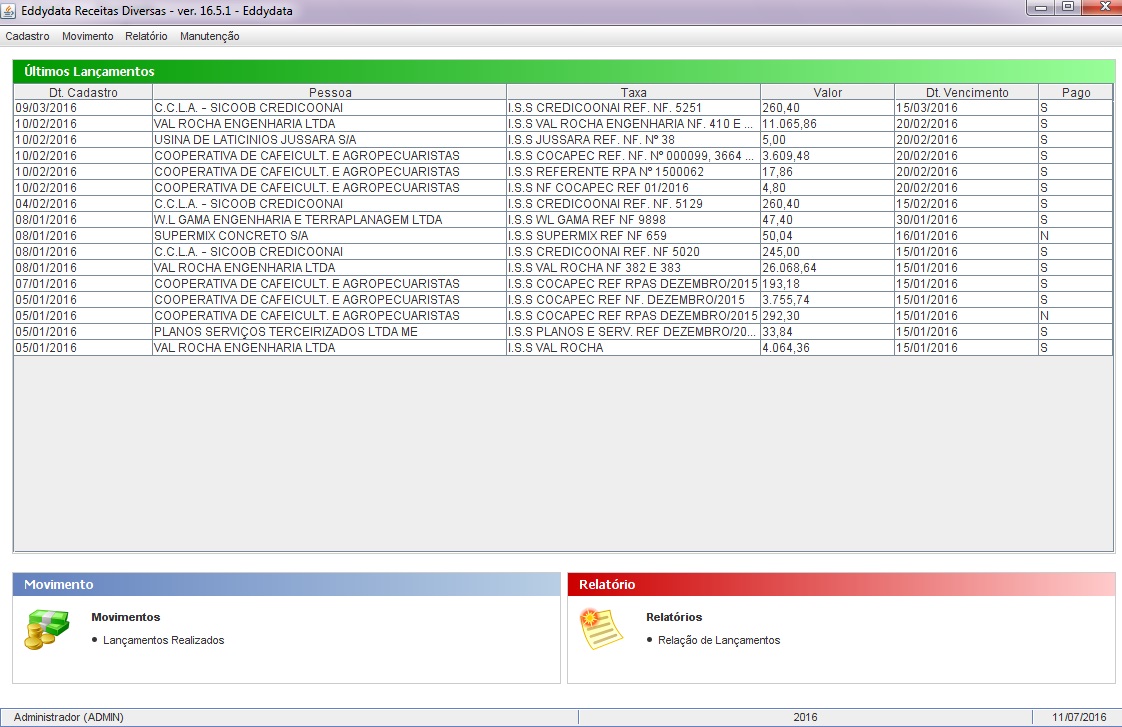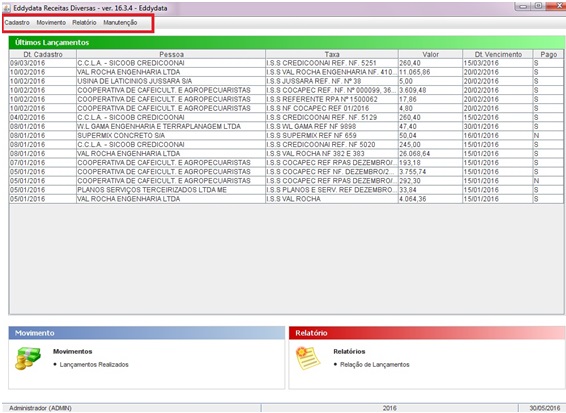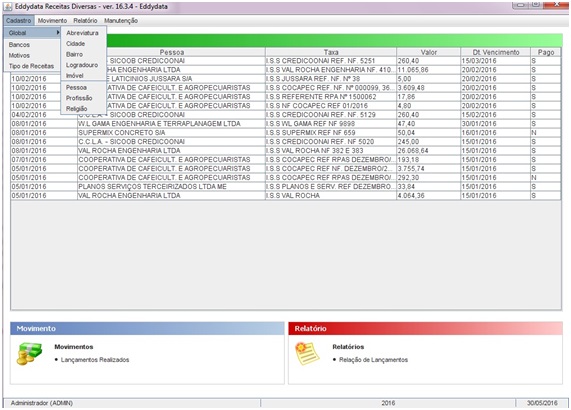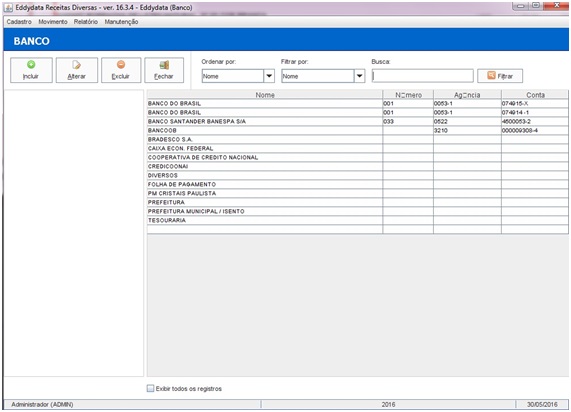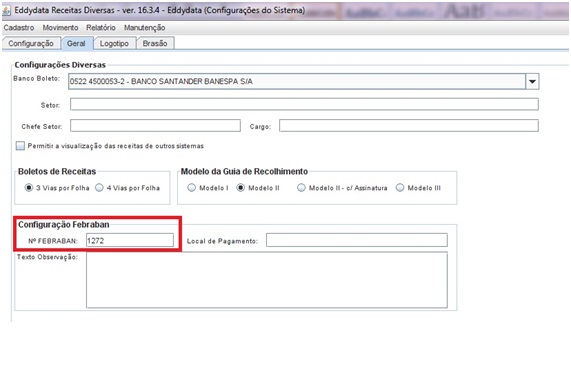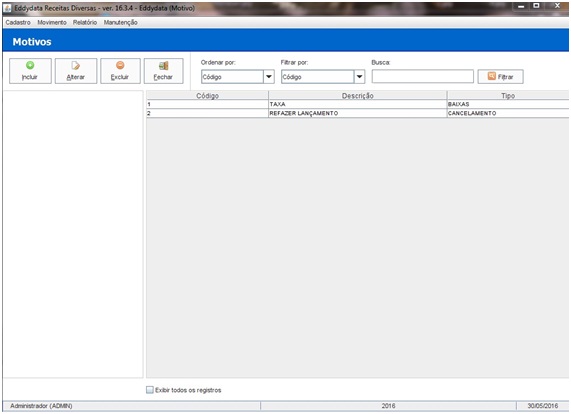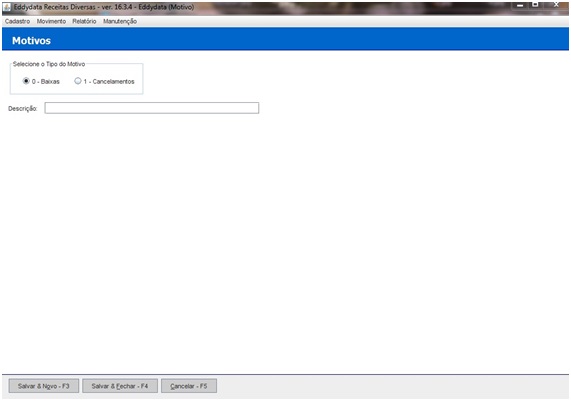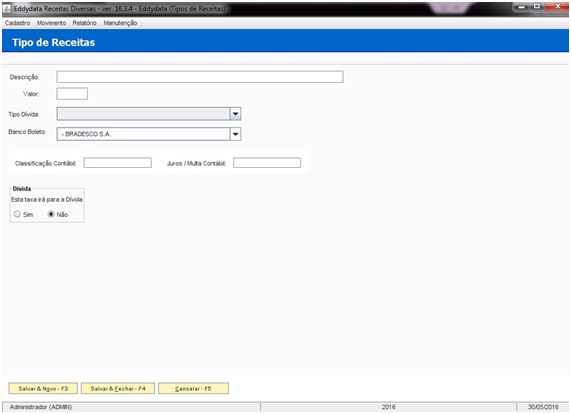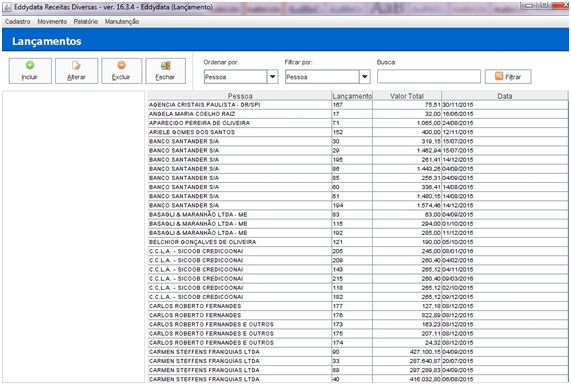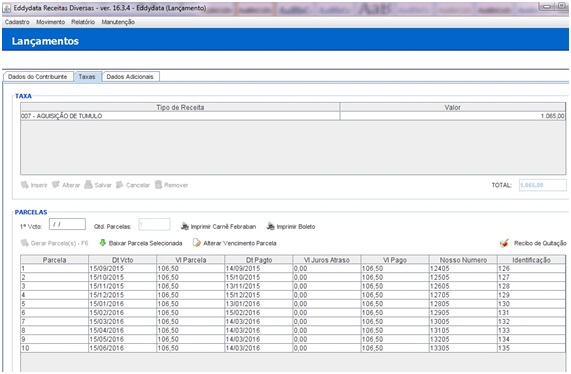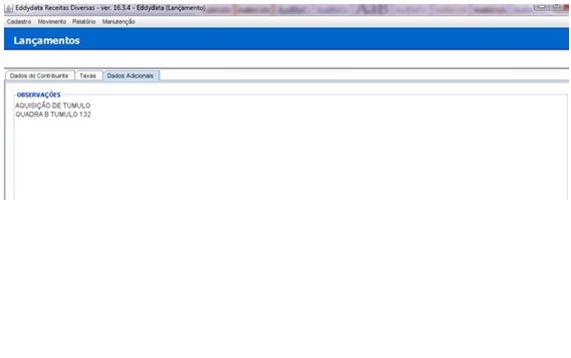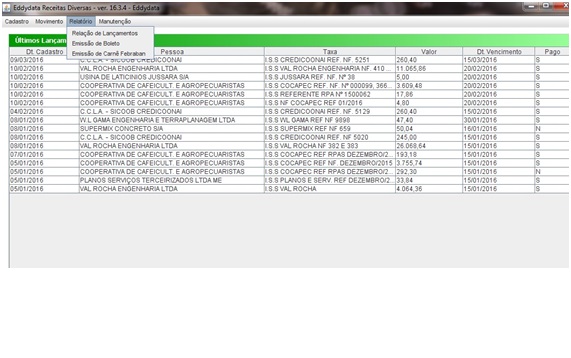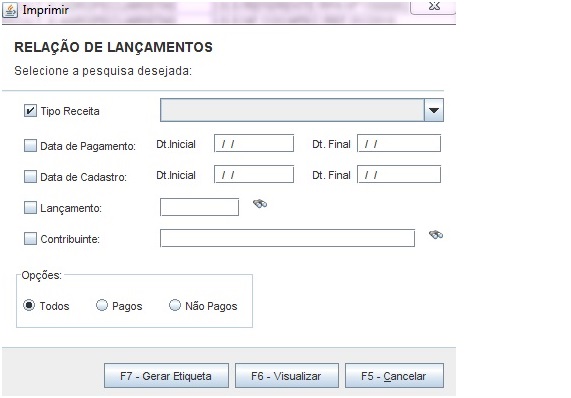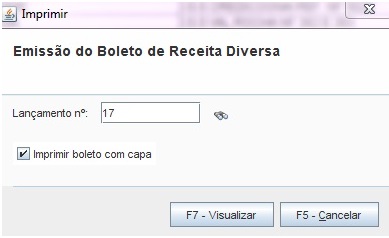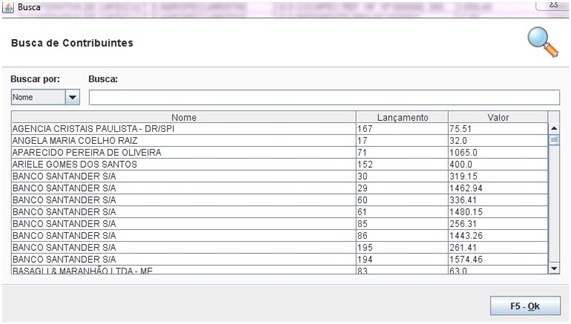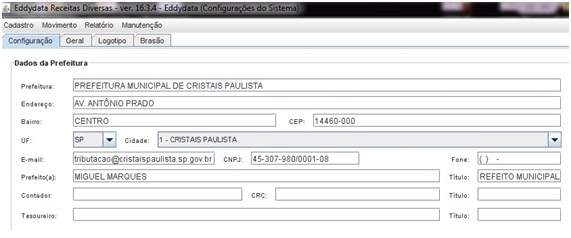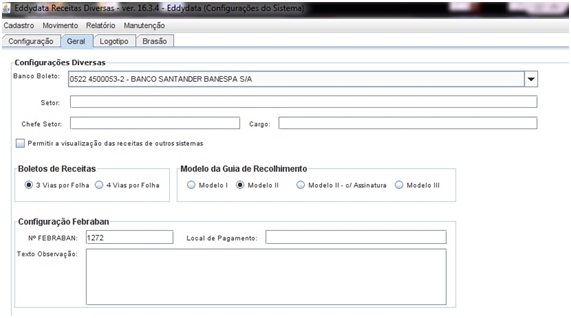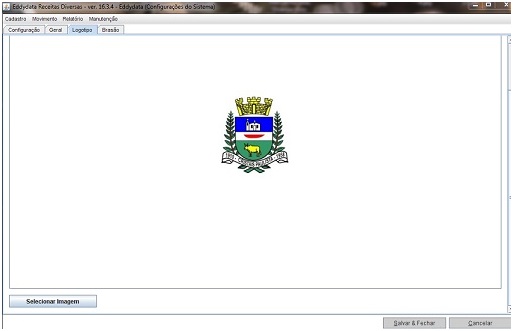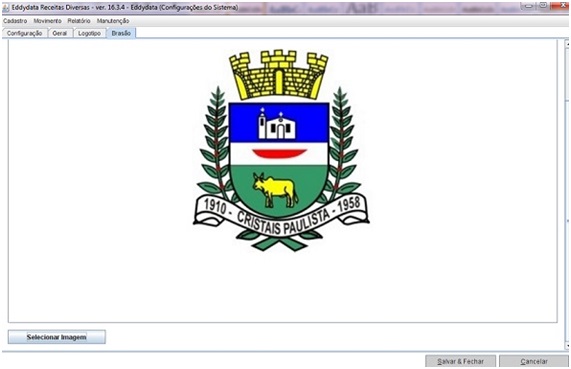Receitas Diversas
De HelpWiki
(→Cadastros) |
(→Relatórios) |
||
| (13 edições intermediárias não estão sendo exibidas.) | |||
| Linha 14: | Linha 14: | ||
Na parte de cadastro Global, temos as opções de Abreviatura (rua, avenida, alameda etc.) Cidade, Bairro, Logradouro, Imóvel, Pessoa, Profissão, Religião. | Na parte de cadastro Global, temos as opções de Abreviatura (rua, avenida, alameda etc.) Cidade, Bairro, Logradouro, Imóvel, Pessoa, Profissão, Religião. | ||
[[File:cadastro.jpg|center|caption]] | [[File:cadastro.jpg|center|caption]] | ||
| + | |||
| + | |||
| + | * Bancos | ||
| + | |||
| + | No cadastro de banco, algumas informações são indispensáveis como: Nome do Banco, Número, Agência, Conta, Número da carteira e Número do convênio (Opções estão destacadas). | ||
| + | |||
| + | [[File:banco.jpg|center|caption]] | ||
| + | [[File:banco2.jpg|center|caption]] | ||
| + | |||
| + | |||
| + | Se acaso o convênio for FEBRABAN, o caminho para inserir as informações: Manutenção>Configuração> (ABA) Geral. | ||
| + | A informação indispensável neste caso é o número de convênio do FEBRABAN (Informações em destaque). | ||
| + | [[File:banco3.jpg|center|caption]] | ||
| + | |||
| + | * Motivos | ||
| + | Nos motivos podemos cadastrar duas opções, como baixas e cancelamentos. | ||
| + | Caso tenha alguma baixa manual, para ser realizado o motivo deve ser cadastrado nesta tela. | ||
| + | Para se realizar um cancelamento de receita, o motivo é cadastrado aqui também. | ||
| + | [[File:motivos.jpg|center|caption]] | ||
| + | [[File:motivos1.jpg|center|caption]] | ||
| + | |||
| + | * Tipos de Receitas | ||
| + | Para ser lançada uma receita, o usuário deve cadastrar o tipo anteriormente caso não exista. | ||
| + | [[File:TIPO.jpg|center|caption]] | ||
| + | |||
| + | Ao inserir o usuário tem a opção de informar o tipo de dívida, e se a taxa será direcionada a Dívida Ativa caso o pagamento não seja efetuado. | ||
| + | [[File:tipo1.jpg|center|caption]] | ||
| + | |||
| + | Segue modelo que NÃO será encaminhado para Dívida Ativa. | ||
| + | [[File:tipo1.jpg|center|caption]] | ||
| + | |||
| + | Segue modelo que será encaminhado para Dívida Ativa. | ||
| + | [[File:tipo3.jpg|center|caption]] | ||
| + | |||
| + | ==Movimento== | ||
| + | |||
| + | *Lançamentos | ||
| + | Na tela inicial ao clicar em lançamentos, o sistema traz os últimos lançamentos realizados e o grid para localizar uma receita específica. No lançamento o usuário irá preencher as informações do contribuinte, e informar qual taxa será cobrado no tipo de receita. Se o pagamento será parcelado ou á vista, e as observações. | ||
| + | [[File:lancamento.jpg|center|caption]] | ||
| + | |||
| + | Segue modelo de lançamento, para melhor entendimento: | ||
| + | [[File:lancamento1.jpg|center|caption]] | ||
| + | [[File:lancamento2.jpg|center|caption]] | ||
| + | [[File:lancamento3.jpg|center|caption]] | ||
| + | |||
| + | ==Relatórios== | ||
| + | |||
| + | Os relatórios têm as opções de Relações de Lançamentos, Emissão de Boletos, Emissão de Carnê FEBRABAN. | ||
| + | [[File:relatorios.jpg|center|caption]] | ||
| + | |||
| + | Relação de Lançamentos tem a opção pelo tipo de Receita, data de pagamento, data de cadastro, pelo número de lançamento ou pelo contribuinte. E qual a situação, Pagos, Não pagos ou todos. | ||
| + | [[File:relatorios1.jpg|center|caption]] | ||
| + | |||
| + | Emissão de boletos ou Carnê FEBRABAN, o usuário pode inserir o número do lançamento diretamente e visualizar, ou clique na lupa e pesquisa pelo nome do contribuinte. | ||
| + | [[File:boleto.jpg|center|caption]] | ||
| + | [[File:boleto1.jpg|center|caption]] | ||
| + | |||
| + | |||
| + | ==Manutenção== | ||
| + | |||
| + | Na área de manutenção na aba de configuração, temos os dados da Prefeitura, para ser inserido. | ||
| + | [[File:manutenção.jpg|center|caption]] | ||
| + | |||
| + | |||
| + | A aba Geral será inserida informações como o Banco, como será Emitido Boletos (quantidade de vias), modo de Guia de Recolhimento. | ||
| + | Informações do FEBRABAN, e o texto que saíra no corpo do boleto com as observações. | ||
| + | [[File:manutenção1.jpg|center|caption]] | ||
| + | |||
| + | O logotipo é inserido arquivo. | ||
| + | [[File:logo.jpg|center|caption]] | ||
| + | |||
| + | O Brasão também é inserido arquivo na tela abaixo. | ||
| + | [[File:brasão.jpg|center|caption]] | ||
Edição atual tal como 17h05min de 11 de julho de 2016
Tabela de conteúdo |
Tela Inicial
Conhecendo a tela principal do sistema, onde informa os últimos lançamentos realizados. E também os ícones de mais acessos pelos usuários.
Menu
O Campo superior da tela tem a barra de ferramentas, com as funcionalidades de Cadastro, Movimento, Relatórios e Manutenções.
Cadastros
Na parte de cadastro Global, temos as opções de Abreviatura (rua, avenida, alameda etc.) Cidade, Bairro, Logradouro, Imóvel, Pessoa, Profissão, Religião.
- Bancos
No cadastro de banco, algumas informações são indispensáveis como: Nome do Banco, Número, Agência, Conta, Número da carteira e Número do convênio (Opções estão destacadas).
Se acaso o convênio for FEBRABAN, o caminho para inserir as informações: Manutenção>Configuração> (ABA) Geral.
A informação indispensável neste caso é o número de convênio do FEBRABAN (Informações em destaque).
- Motivos
Nos motivos podemos cadastrar duas opções, como baixas e cancelamentos. Caso tenha alguma baixa manual, para ser realizado o motivo deve ser cadastrado nesta tela. Para se realizar um cancelamento de receita, o motivo é cadastrado aqui também.
- Tipos de Receitas
Para ser lançada uma receita, o usuário deve cadastrar o tipo anteriormente caso não exista.
Ao inserir o usuário tem a opção de informar o tipo de dívida, e se a taxa será direcionada a Dívida Ativa caso o pagamento não seja efetuado.
Segue modelo que NÃO será encaminhado para Dívida Ativa.
Segue modelo que será encaminhado para Dívida Ativa.
Movimento
- Lançamentos
Na tela inicial ao clicar em lançamentos, o sistema traz os últimos lançamentos realizados e o grid para localizar uma receita específica. No lançamento o usuário irá preencher as informações do contribuinte, e informar qual taxa será cobrado no tipo de receita. Se o pagamento será parcelado ou á vista, e as observações.
Segue modelo de lançamento, para melhor entendimento:
Relatórios
Os relatórios têm as opções de Relações de Lançamentos, Emissão de Boletos, Emissão de Carnê FEBRABAN.
Relação de Lançamentos tem a opção pelo tipo de Receita, data de pagamento, data de cadastro, pelo número de lançamento ou pelo contribuinte. E qual a situação, Pagos, Não pagos ou todos.
Emissão de boletos ou Carnê FEBRABAN, o usuário pode inserir o número do lançamento diretamente e visualizar, ou clique na lupa e pesquisa pelo nome do contribuinte.
Manutenção
Na área de manutenção na aba de configuração, temos os dados da Prefeitura, para ser inserido.
A aba Geral será inserida informações como o Banco, como será Emitido Boletos (quantidade de vias), modo de Guia de Recolhimento.
Informações do FEBRABAN, e o texto que saíra no corpo do boleto com as observações.
O logotipo é inserido arquivo.
O Brasão também é inserido arquivo na tela abaixo.